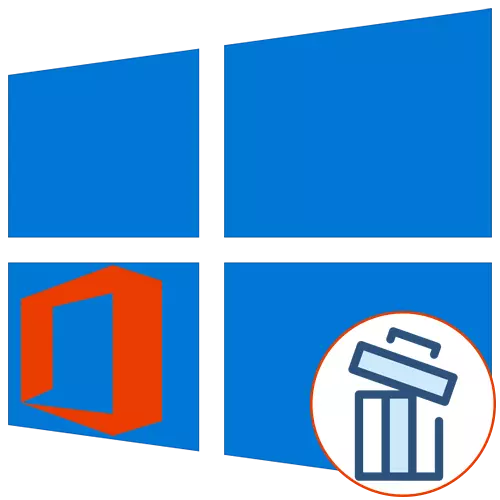
Microsoft Office 2016 е софтуерен пакет, инсталиран на компютър Много потребители по целия свят, но понякога трябва да демонтира този компонент се дължи на различни причини. За Windows 10 собственици, има най-много три метода за изпълнение на задачата. В този случай, можете да бъдете сигурни, че всички остатъчни файлове, също ще бъдат почистени. Нека разгледаме всяка налична опция в ред.
Метод 1: поддръжка на Microsoft и възстановяване Assistant
Както първия метод, ние искаме да се разглоби помощната програма, наречена Microsoft Support Assistant и възстановяване, който е официален и е предназначен за решаване на различни задачи, възникващи по време на взаимодействието с операционната система. Функционалността на това приложение включва опция, която ви позволява да се отървете от днешния компонент.
Изтегляне на Microsoft за поддръжка и възстановяване асистент от официалния сайт
- Кликнете върху линка по-горе, за да стигнем до поддръжка на Microsoft и страницата за изтегляне Recovery помощник. Там, кликнете върху бутона "Изтегляне".
- Очаквайте инсталирането на мишката инсталатор и веднага я стартирате.
- Ще има проверка на изискванията за прилагане. Този процес ще отнеме буквално за няколко минути, а трябва само да не е близо активния прозорец.
- След като се появи монтаж предупреждение, кликнете върху "Install".
- Като се започне и разопаковане на необходимите файлове. Прогрес Тази операция може да бъде проследена в същия прозорец.
- След това трябва да се потвърди правилата на лицензионното споразумение, за да започне взаимодействие с установена софтуера.
- Последният етап, преди да започне програмата - актуализиране на езиковите ресурси. Можете дори да го пропуснете, защото интерфейсът ще бъде показан на руски.
- В Microsoft Support Assistant и възстановяване, отидете на раздела "Office".
- Тук, изберете "Имам Office инсталиран, но имам проблеми при деинсталиране It".
- Маркирайте точката "Да" от маркера, когато засегната компютъра и отиде по-далеч.
- Изчакайте задачата автоматично да се реши.
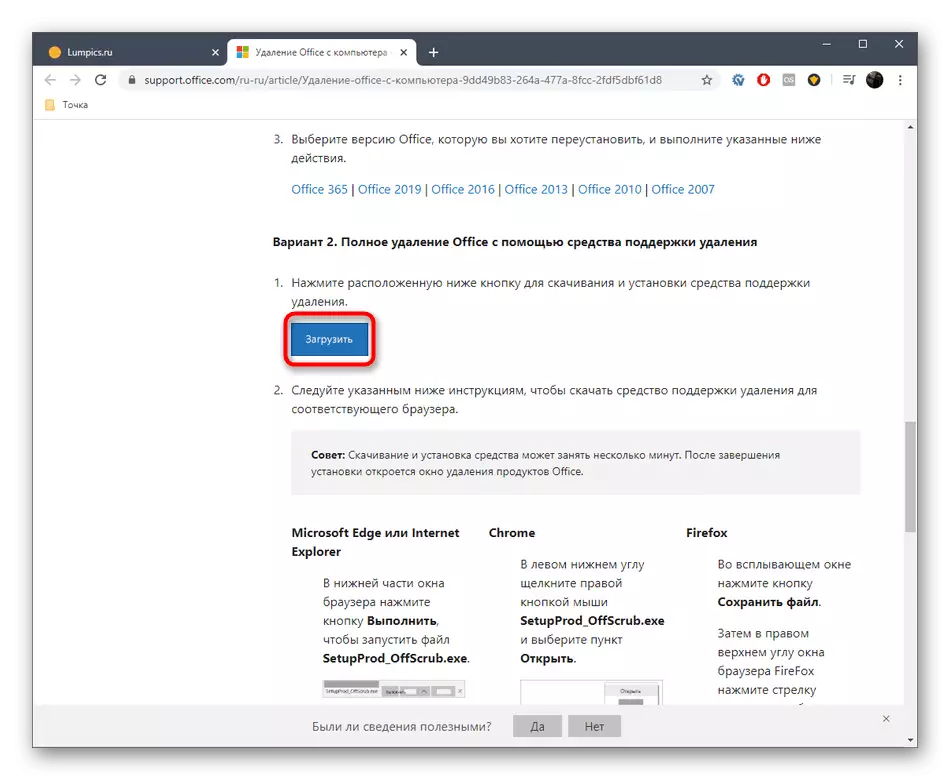
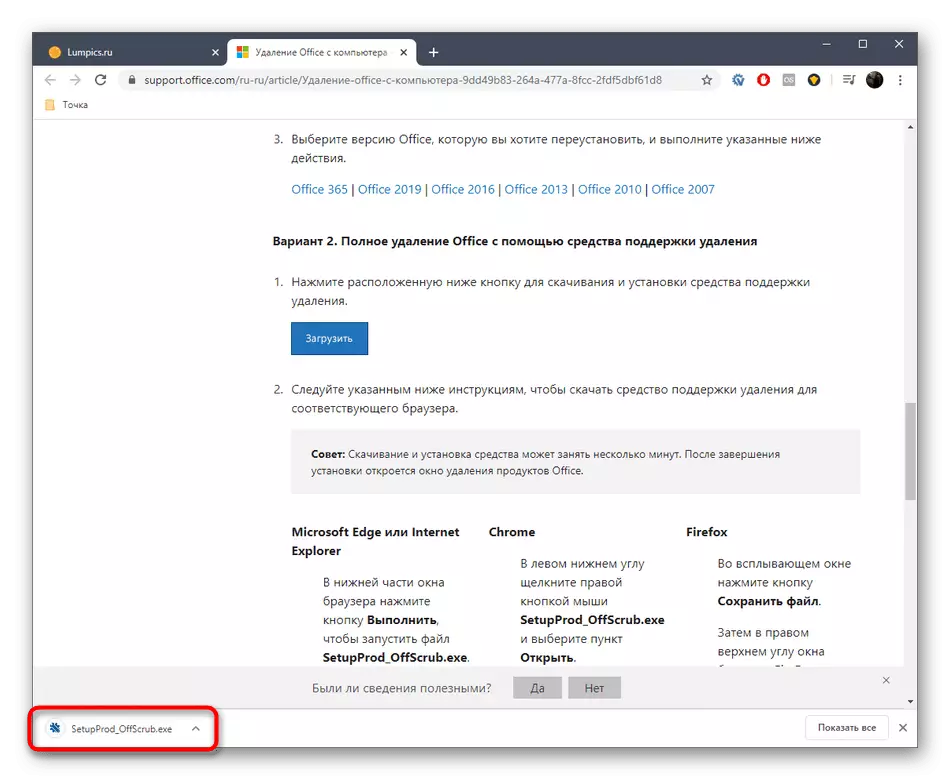
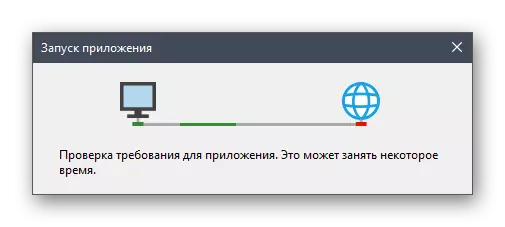
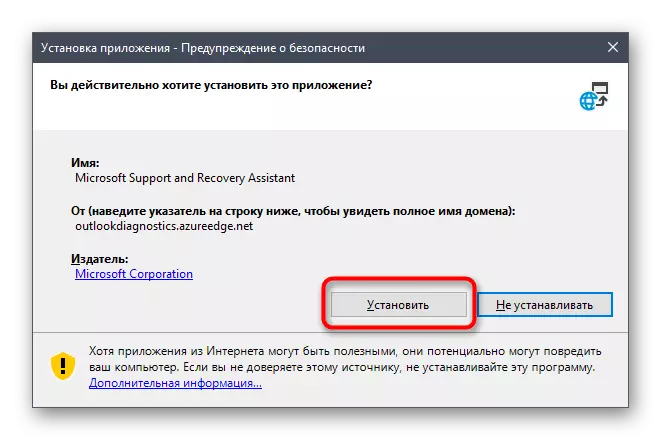
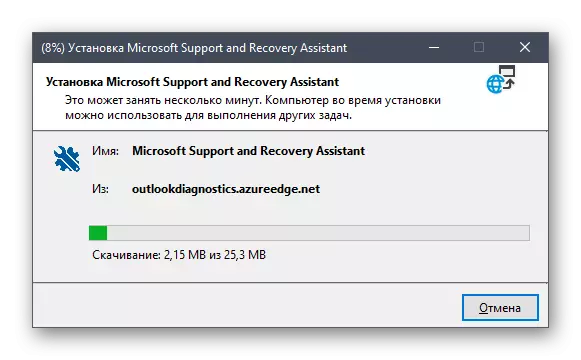
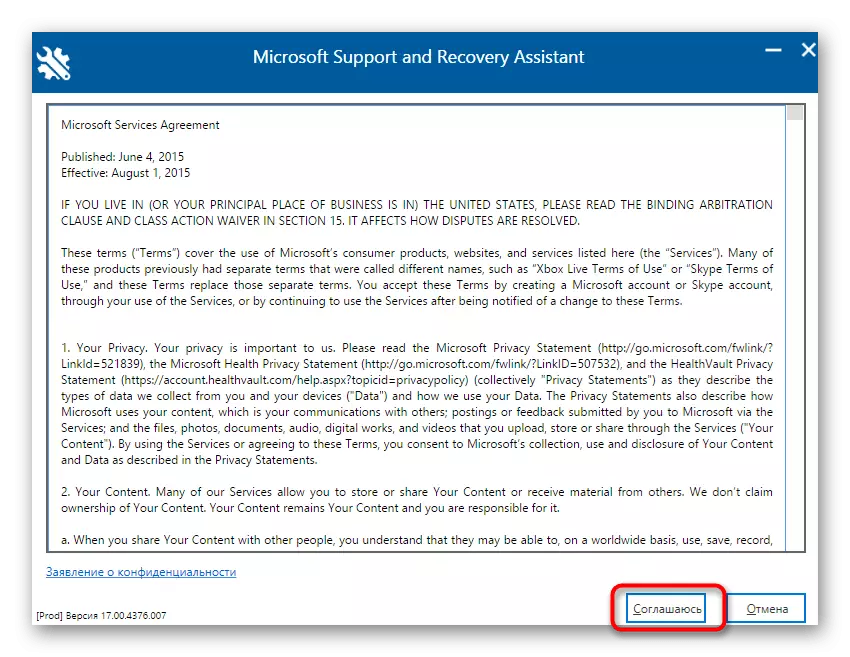
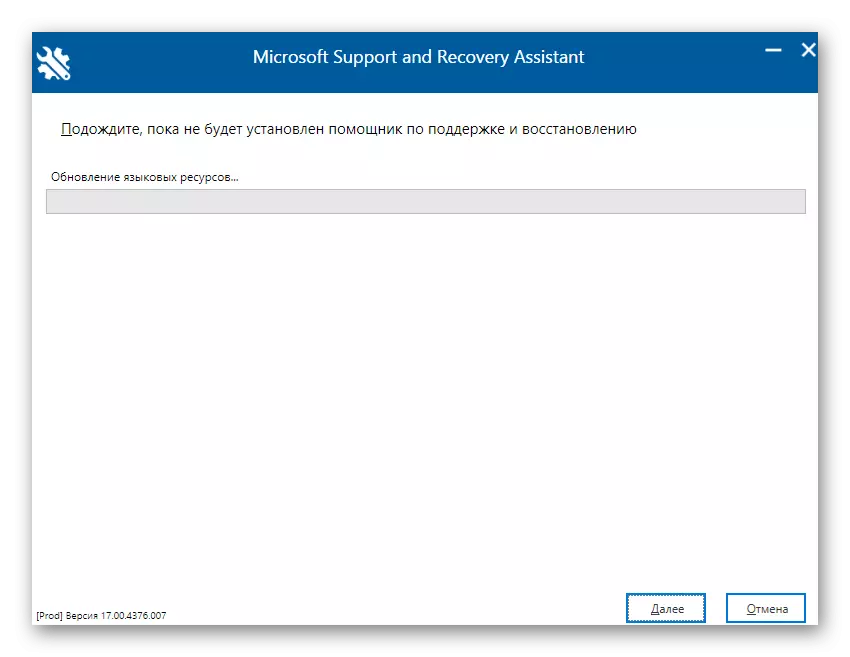
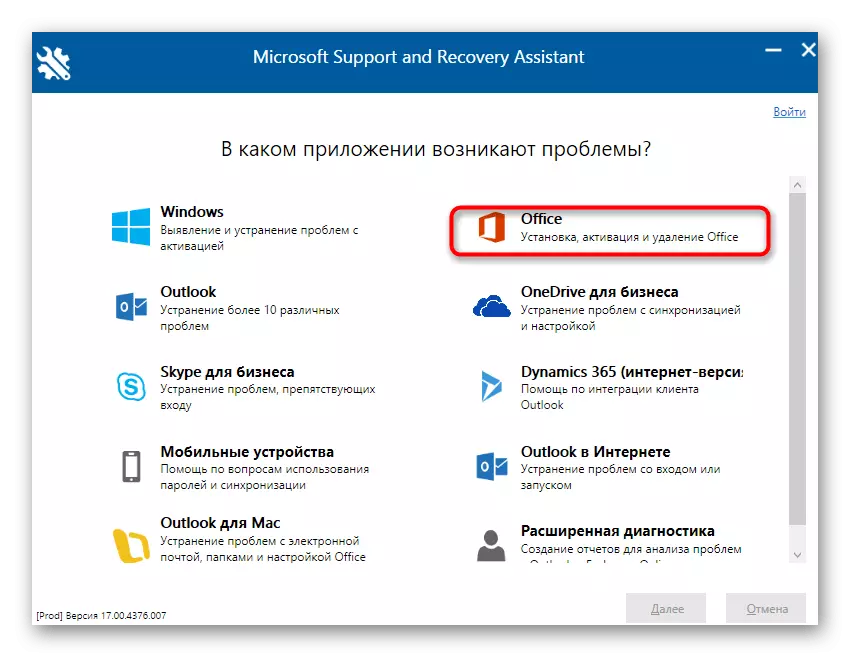
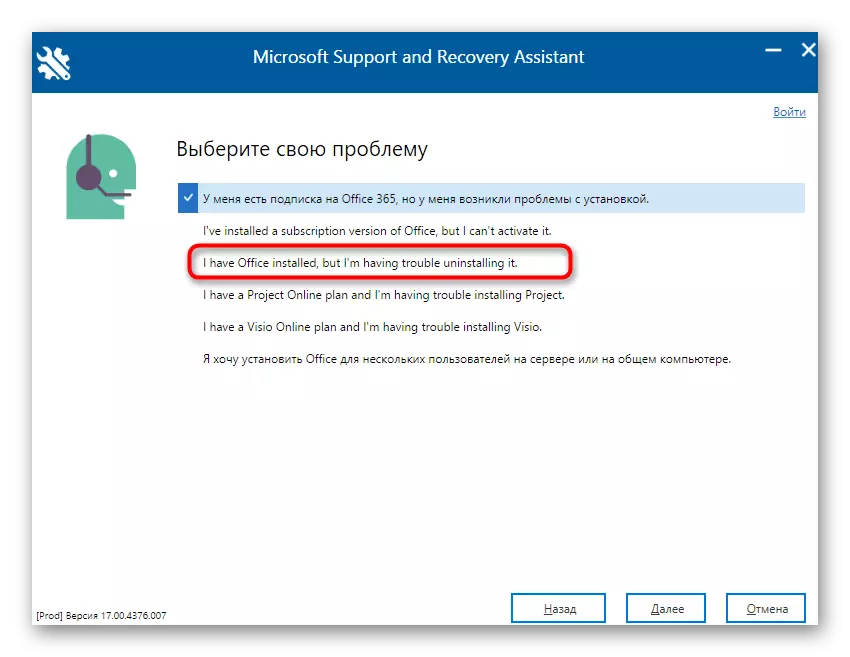
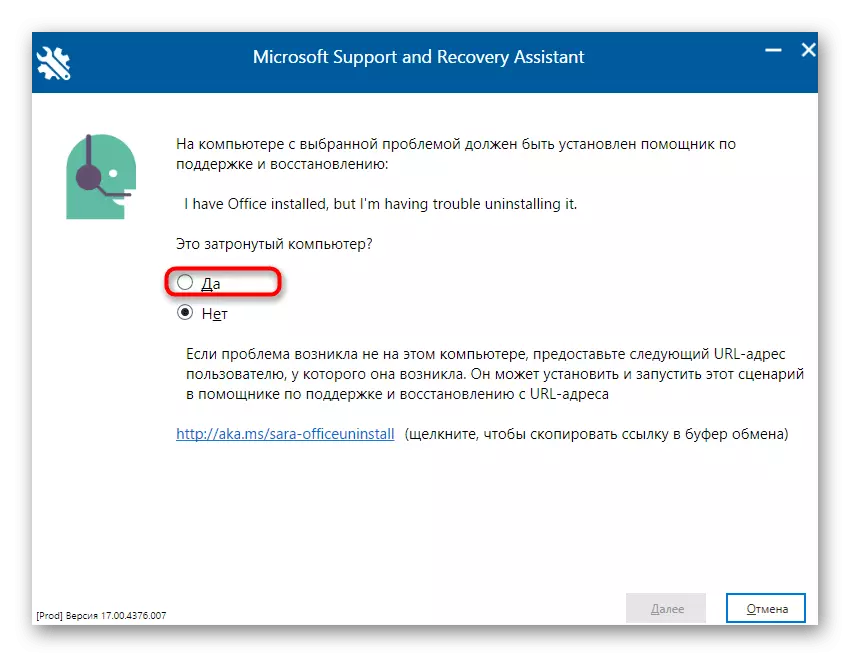
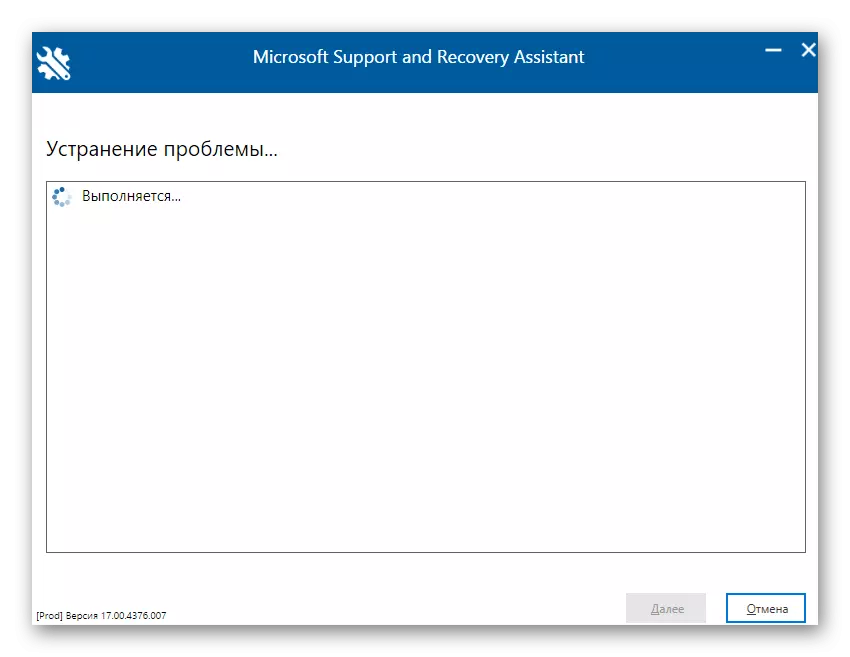
На екрана ще се покаже съобщение за готовност за отстраняване на Microsoft Office 2016 Трябва да се потвърди само началото на деинсталирането и изчакайте, докато там е клиринг на всички файлове. След операцията, на екрана се показва съобщение за успеха на неговото прилагане.
Метод 2: Софтуерни програми от разработчици от трети страни
Решения от трета страна на разработчиците - най-добрият начин за пълно деинсталиране почти всеки софтуер за тези потребители, които не искат да се самостоятелно извършва всички действия или които не ми харесва стандартната функционалност на операционната система. Локалното приложение има огромна сума, но всички от тях, ние не можем да разглеждаме като част от управлението, затова ви препоръчваме да отседнете в IObit Uninstaller.
- След изтеглянето и инсталирането на IObit Uninstaller стартирате приложението, което отидете на "Всички програми" и сложи отметка с Microsoft Office 2016.
- Сега на върха активира зеления бутон "Uninstall", според която и да е необходимо да кликнете.
- В прозореца, който се появява, отбележете опцията "Автоматично премахва всички остатъчни файлове" и кликнете върху бутона "Uninstall".
- Изчакайте, докато се извършва операцията, а след това на екрана ще се появи съобщение за успешно компонент премахване.
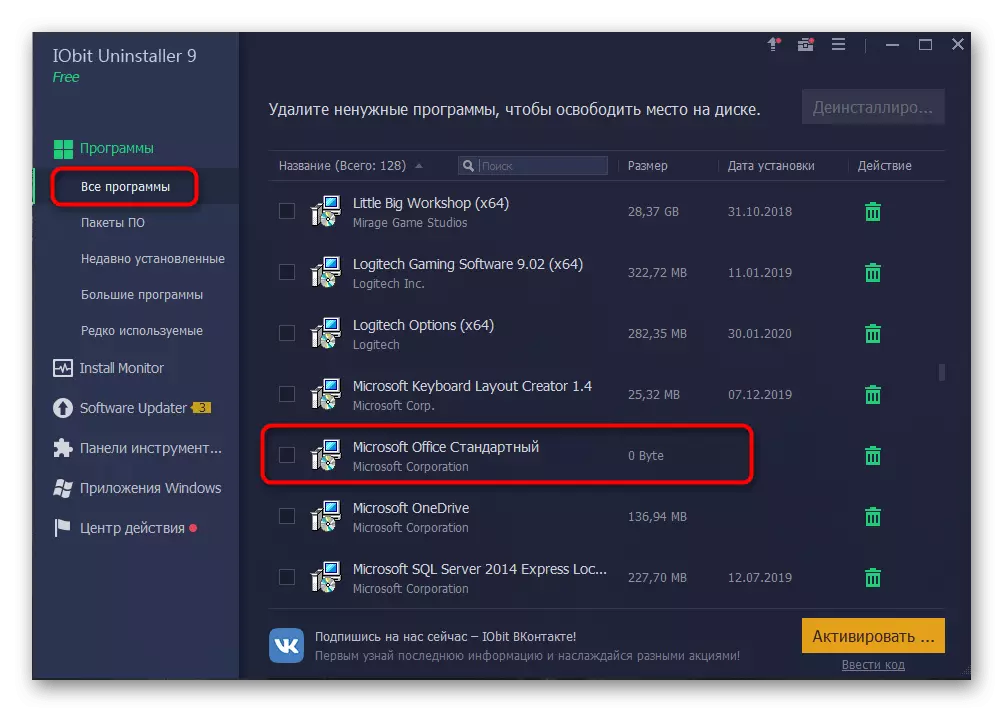
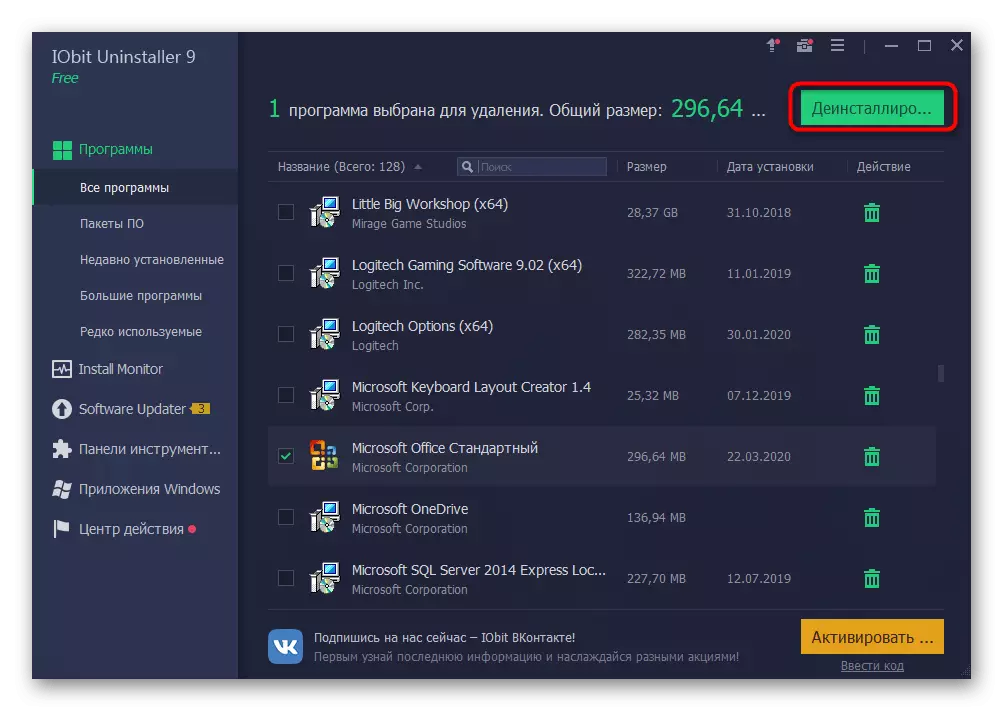
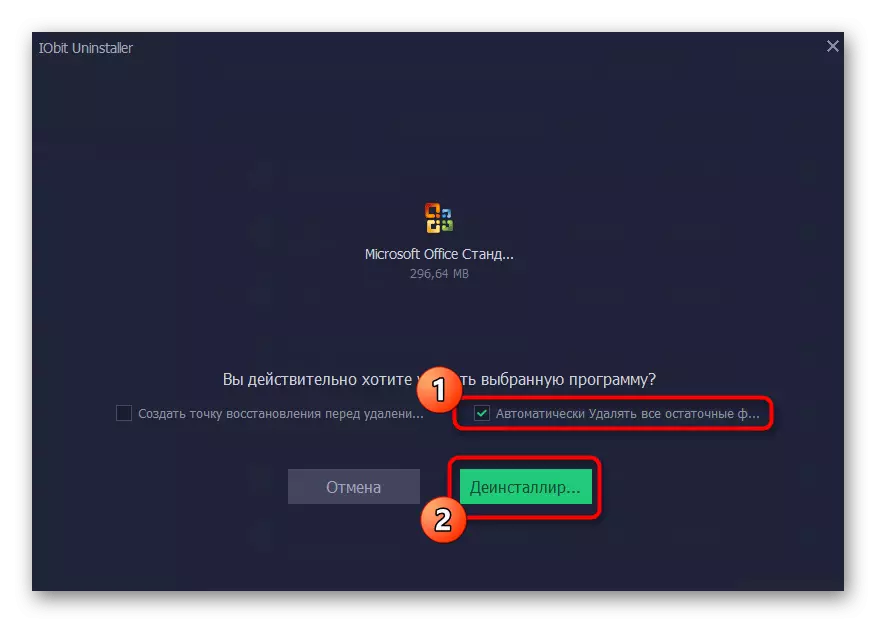
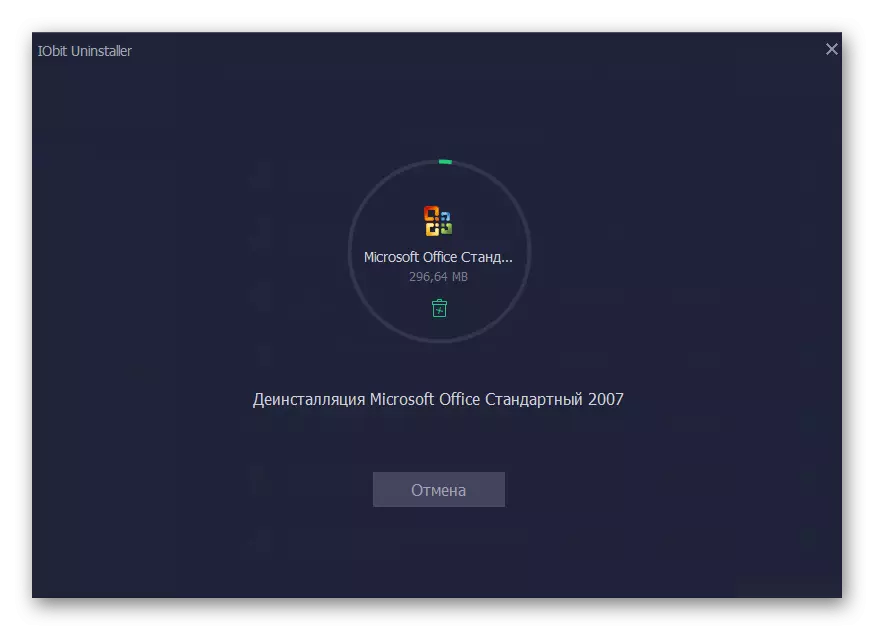
Както вече знаете, има много уникални IObit Uninstaller, която може да се използва в случаите, когато софтуерът разглеждат по някаква причина не се вписва. Ние предлагаме да се запознаете с най-добрите представители на такъв софтуер в отделен преглед на нашия сайт, като кликнете на линка по-долу намира. Поради краткото описание лесно ще вземете най-доброто решение за себе си и да може да се премахне напълно всяка програма с остатъчните файлове.
Прочетете повече: Програми за премахване на програми
Метод 3: стандартни инструменти на Windows
Последният метод на днешния материал е да се използват стандартни функции на Windows 10 за отстраняване на Office 2016 Проблемът с този вариант е, че след деинсталирането може да се наложи да отворите редактора на системния регистър и да изтриете останалите файлове и потърсете на твърдия диск, за да намерят други свързани елементи. Нека всички да говорят за това по-нататък.
- За да започнете, следват основния етап на премахване. Отворете "Старт" и отидете в менюто "Параметри".
- Отворете раздела "Приложения".
- Тук намерите Microsoft Office 2016 и кликнете върху заявленията.
- В менюто се появява, изберете Изтрий.
- Потвърдете началото на деинсталирането.
- В прозореца, който се отваря, можете да проследите напредъка на текущата операция.
- В крайна сметка ще бъде получено успешно заличаване.
- Сега отворете помощната програма "Run" чрез стандартните WIN + R клавиши, където в полето Regedit и кликнете върху Enter, за да приложите командата.
- Редакторът на системния регистър ще започне, в който отваря менюто Редактиране и изберете Изтрий. Можете да отворите инструмента за търсене чрез комбинацията Ctrl + F.
- В реда въведете името на програмата и кликнете върху "Намерете следващия".
- Изтрийте всички ключове, намерени чрез контекстното меню, което се отваря, като щракнете с десния бутон на мишката върху параметъра.
- Отворете "Explorer", пуснете отново търсенето на текущия компонент и изтрийте остатъчните файлове. След като не забравяйте да почистите "кошницата" от ненужни елементи.

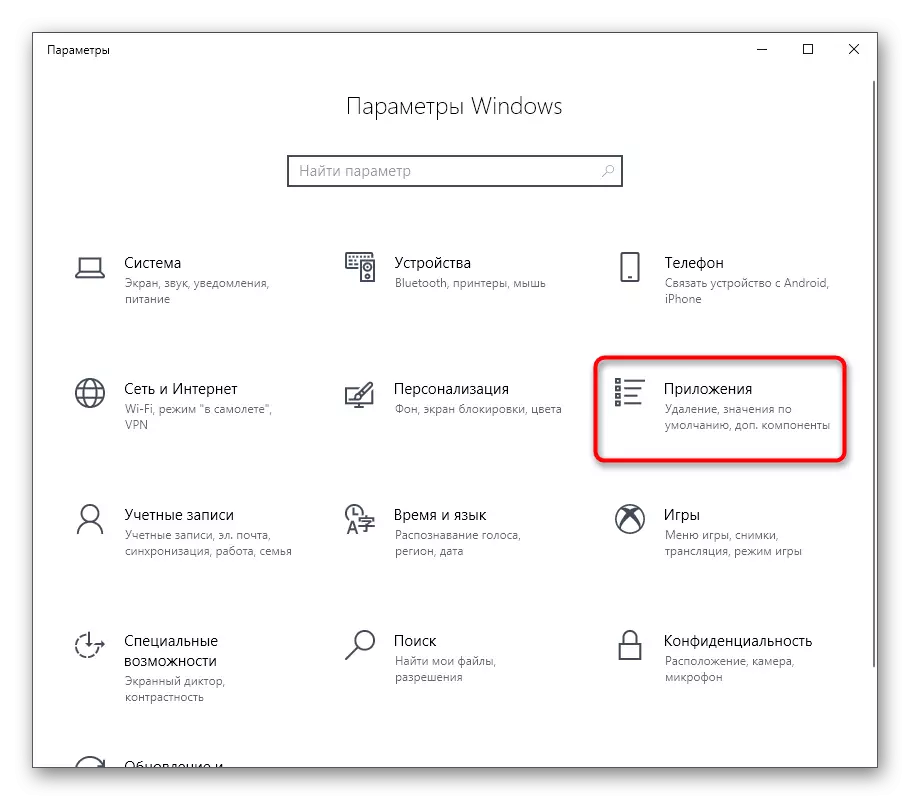
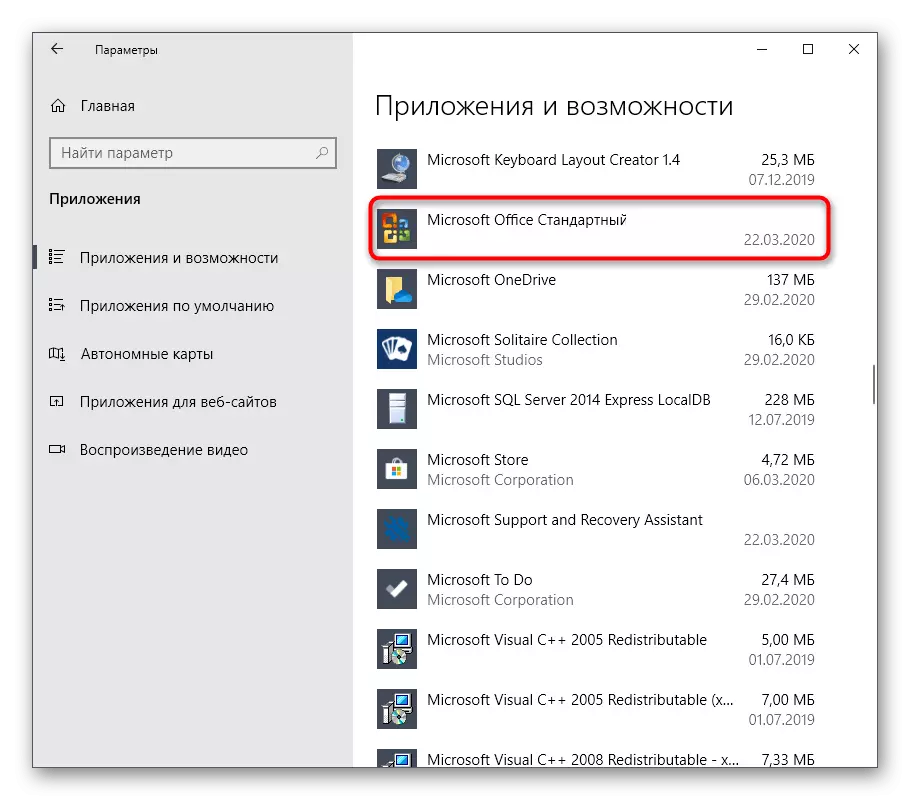
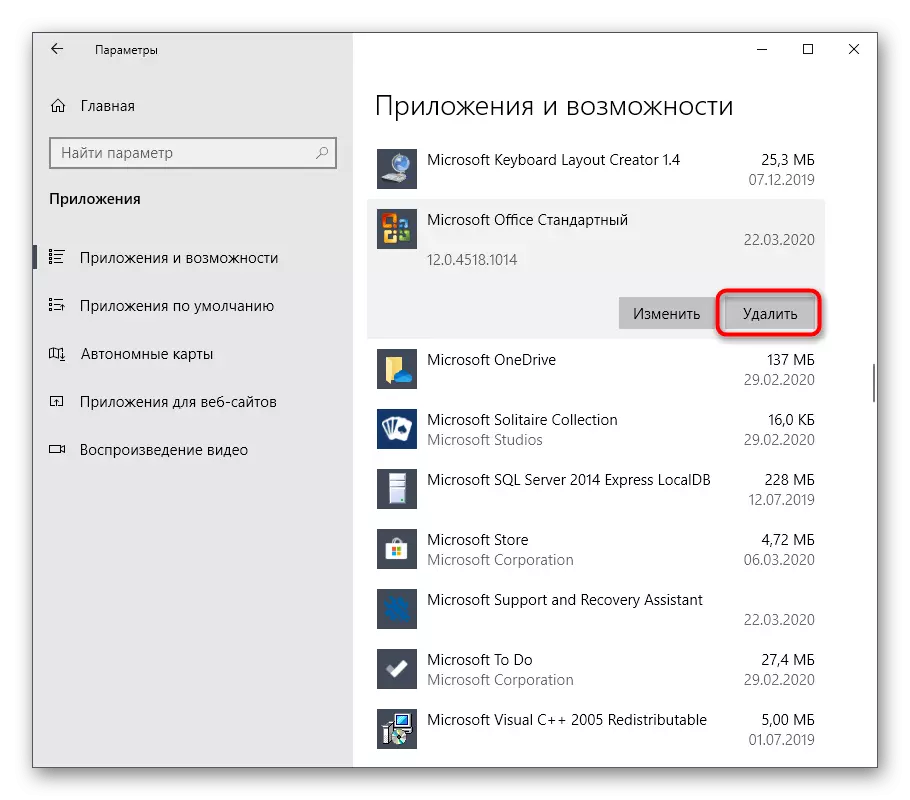
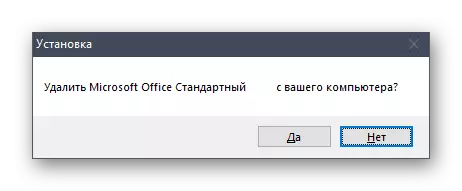
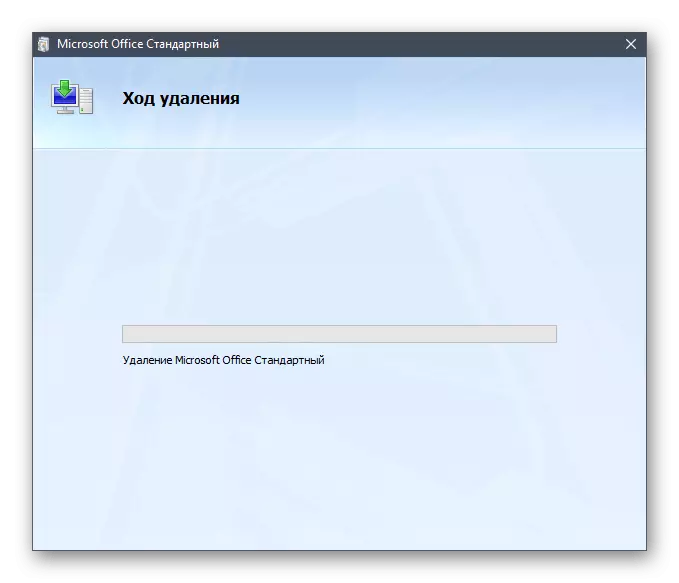
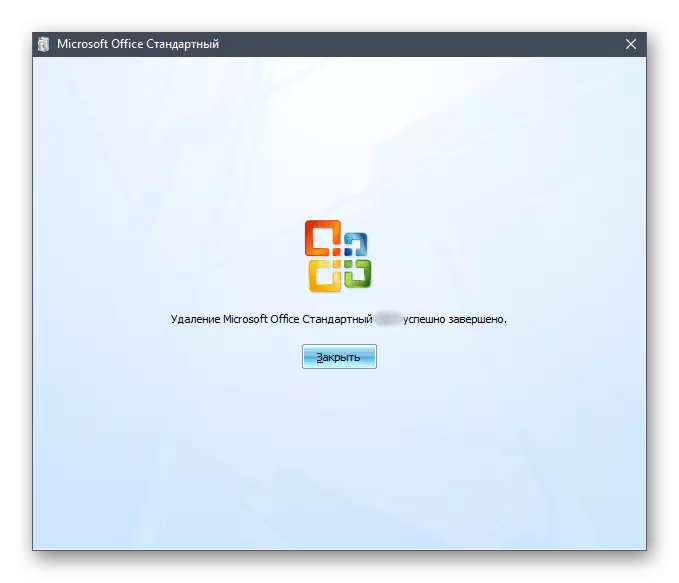
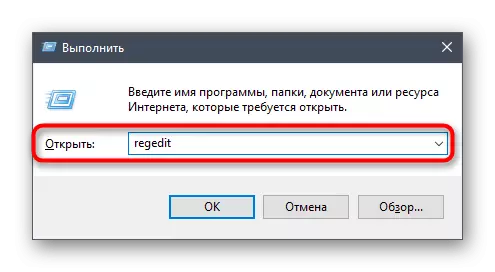
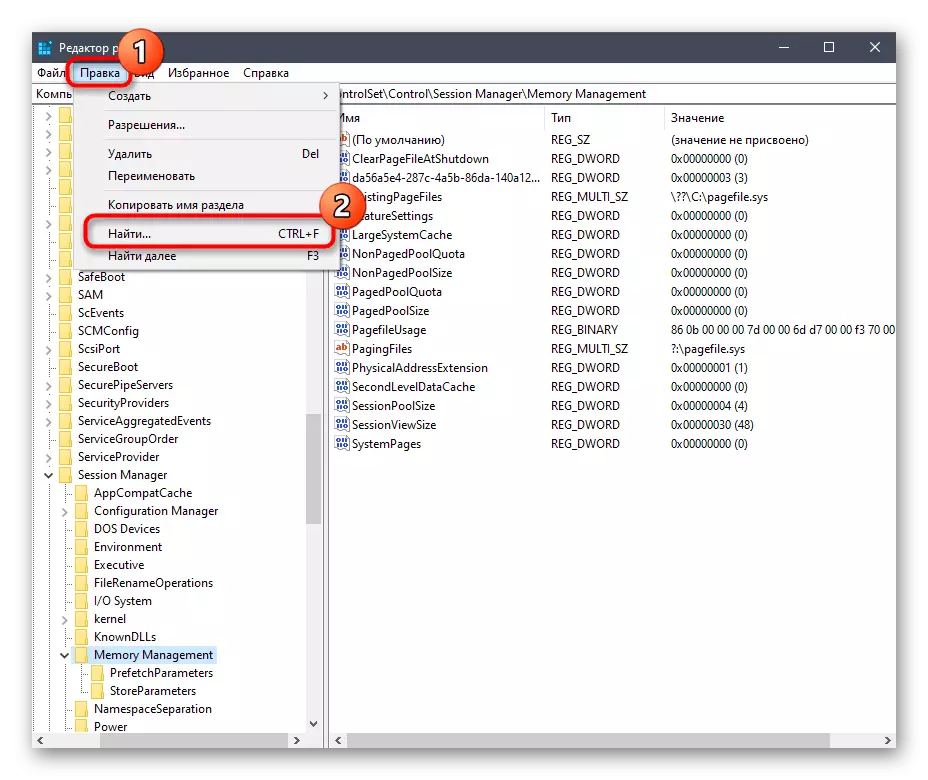
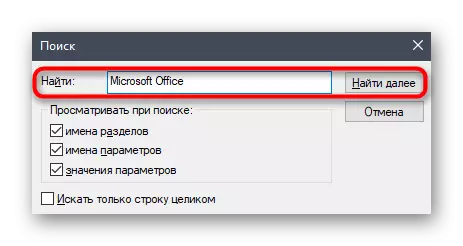
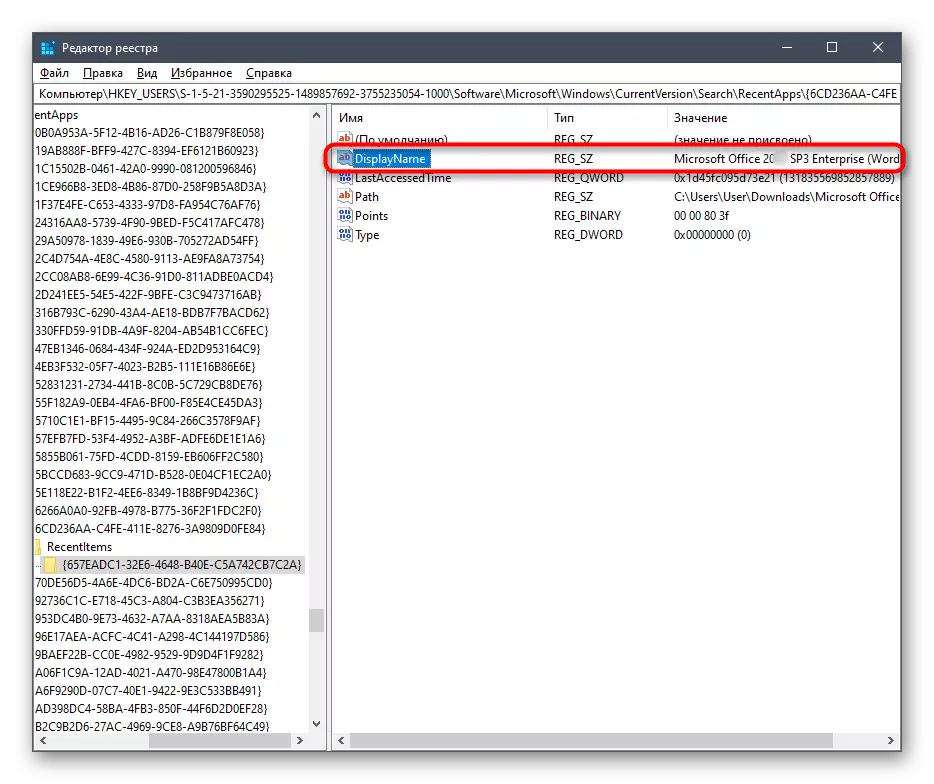
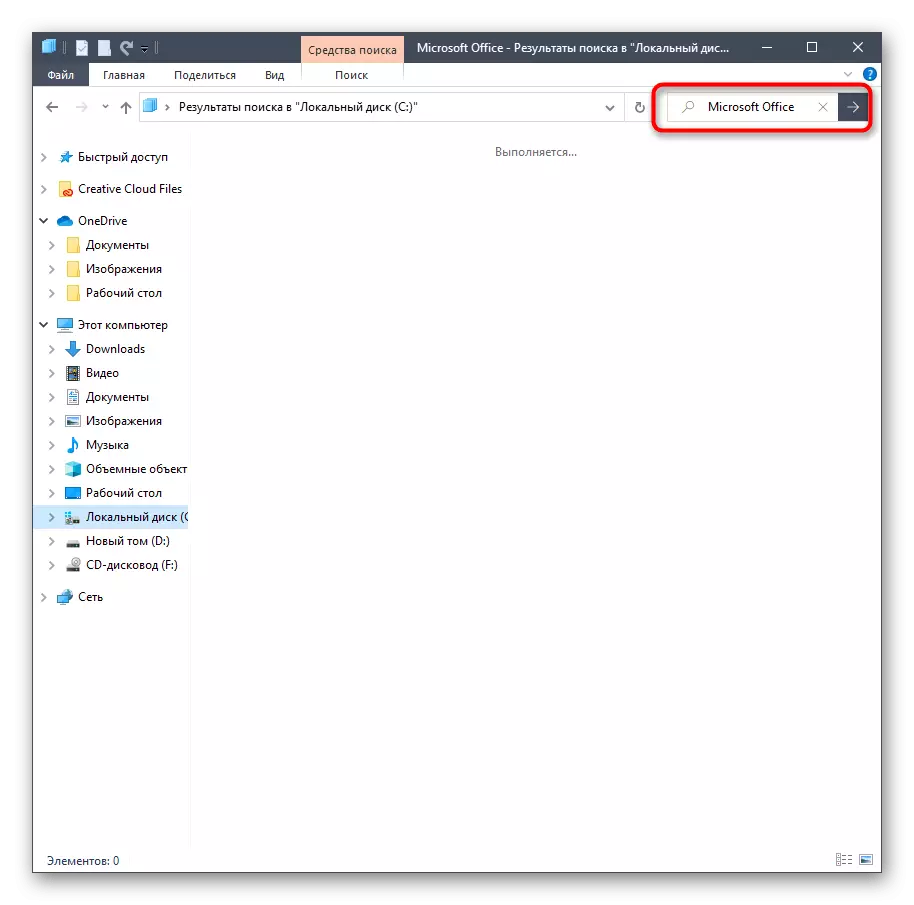
Вие току-що сте се запознали с три различни опции за премахване на Microsoft Office 2016 в операционната система Windows 10. Можете да изберете само по подходящ начин, като се отдръпнете от лични предпочитания, лекота на изпълнение и ефективност.
